Serveur web☘
Nous allons simuler et analyser les processus de base impliqués dans la communication entre un navigateur Web et un serveur Web distant.
Commencez par télécharger ce fichier filius. Il simule :
- un premier réseau R1, constitué de trois machines,
- un second réseau R2, constitué de deux machines et d'un serveur,
- un routeur qui relie ensemble ces deux réseaux.
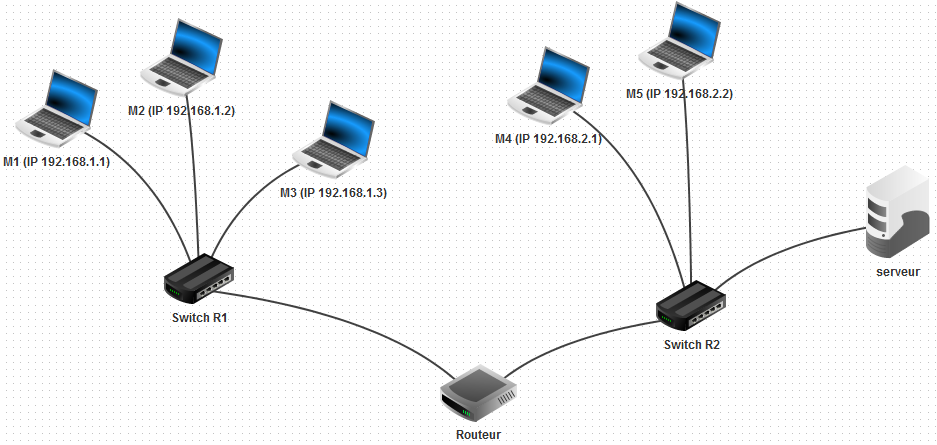
Les adresses IP et les passerelles de chacune des machines ont été configurées comme dans les pages précédentes.
-
La machine appelée « serveur » est pourvue d'un serveur web et d'un éditeur de texte :

-
La machine M1 est pourvue d'un navigateur qui lui permet de consulter des pages web :
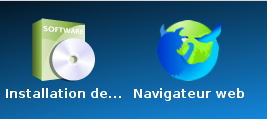
Travail à faire☘
- Passez en mode simulation
 .
. - Cliquez sur l'icône « Serveur Web » dans le bureau de la machine nommée serveur, puis cliquez sur « démarrer ».
-
Depuis le navigateur installé sur la machine M1, essayez d'établir une connexion au serveur Web en saisissant l'URL http://192.168.2.3 (c'est-à-dire l'adresse IP du serveur) dans le champ d'adresse du navigateur.
Vous devriez voir apparaître la page suivante :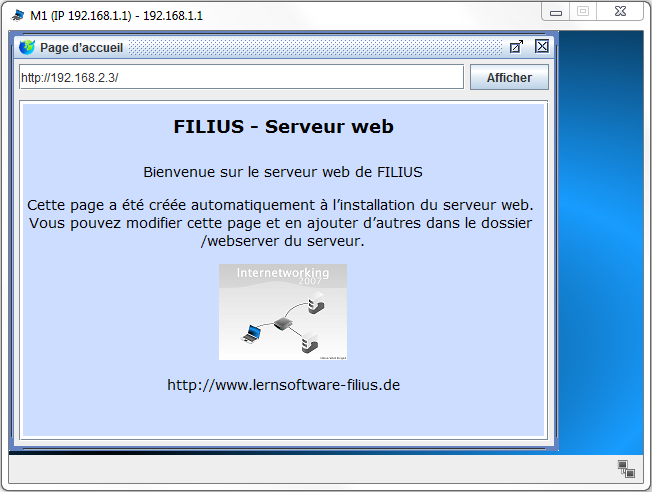
Remarque
Habituellement, nous contactons un site Web en tapant son URL (Uniform Resource Locator) plutôt que son adresse IP.
La résolution entre l'URL et l'adresse IP correspondante est effectuée par un serveur de noms de domaine. Ce service, dénommé DNS (Domain Name System), permet de traduire les adresses IP (par exemple exemple « 128.93.162.163 ») en adresse symbolique (par exemple « amazon.fr ») et vice-versa.
La dernière page de ce TP vous permettra d'ajouter un serveur DNS au réseau.
-
Sur le serveur, sortez du Serveur web en cliquant sur la croix (le serveur web reste actif, vous retournez simpliment sur le bureau de la machine appelée « serveur »).
- Lancez l'éditeur de texte puis ouvrez la page d'accueil du site web
(menu [Fichier]).
Cette page s'intituleindex.htmlet elle se trouve dans le répertoire racine/webserver. - Modifiez cette page puis sauvegardez vos modifications.
- Testez ces modifications en appelant la page depuis le navigateur de la machine M1 comme déjà fait ci-dessus.